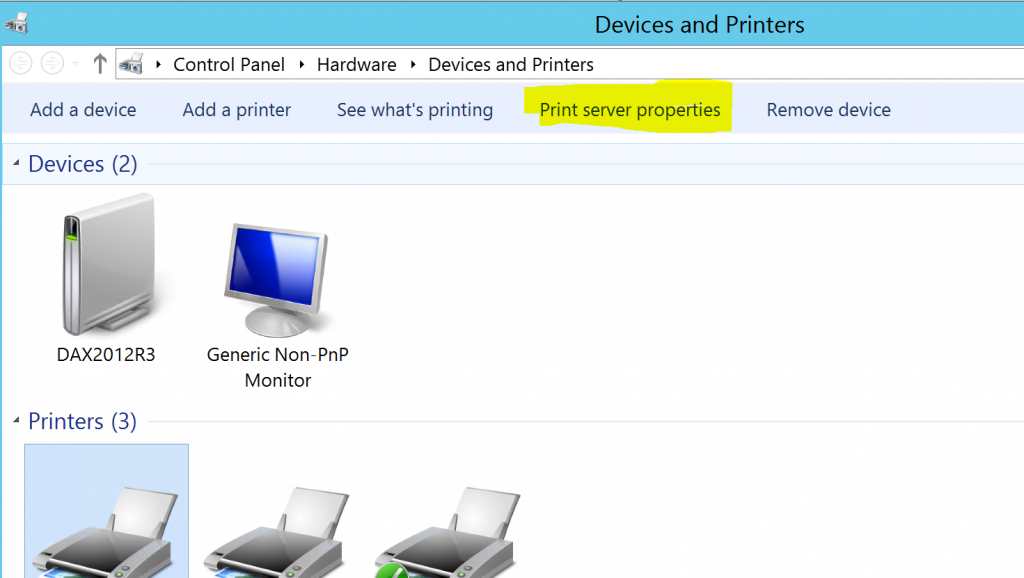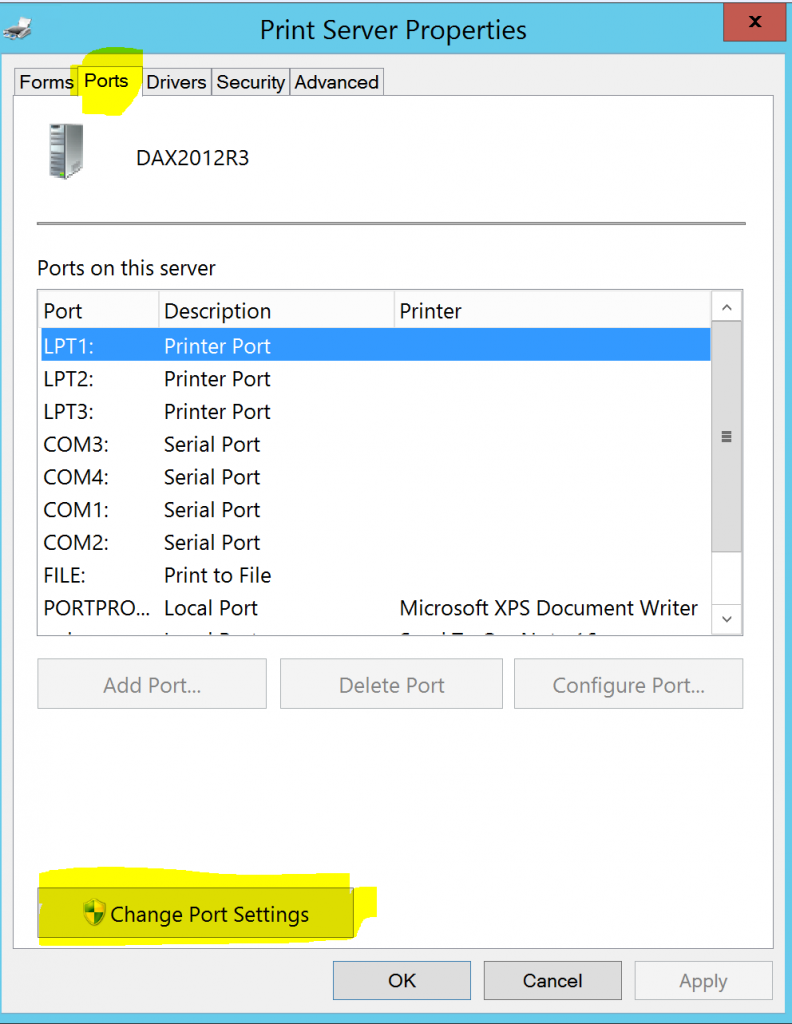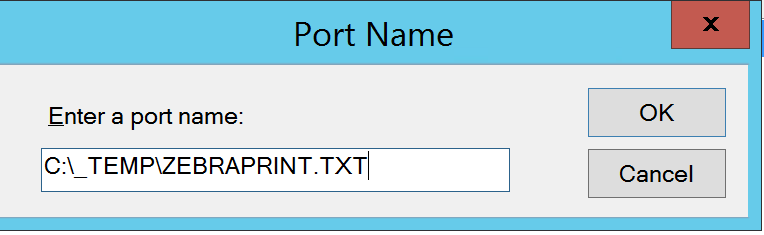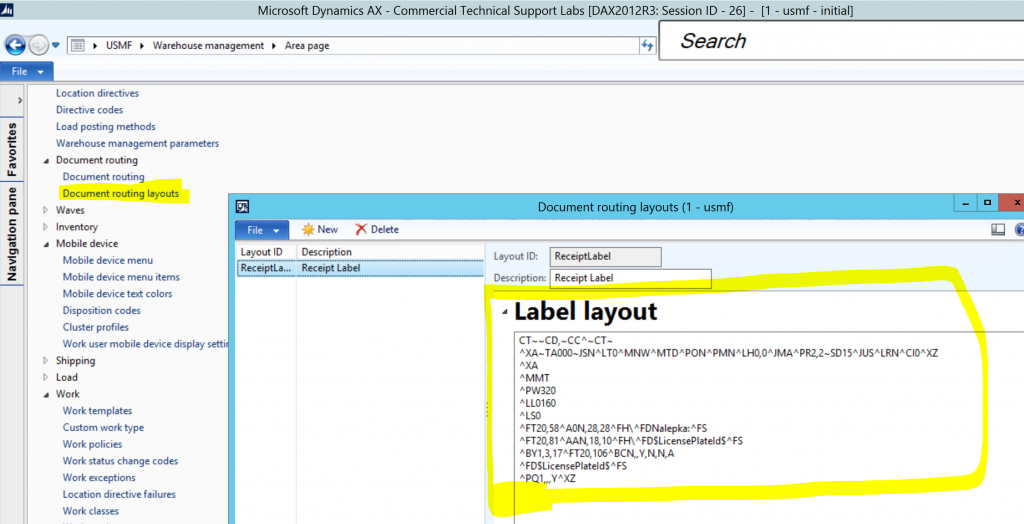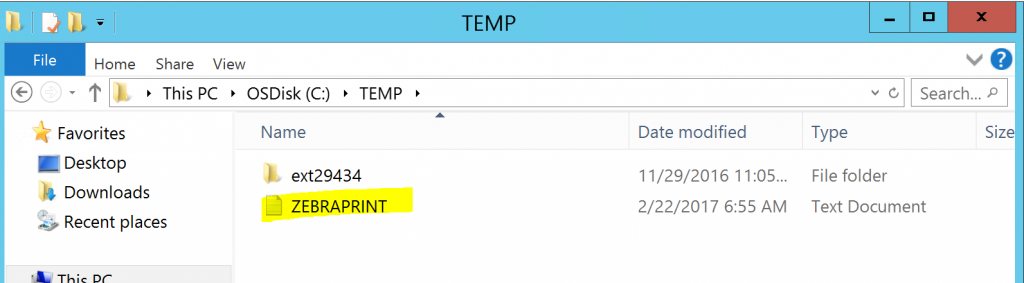WMS-Impresión de etiquetas-Parte 2
En esta ocasión quisiera darles un tip sobre cómo identificar si AX está generando la información necesaria para imprimirse, de esta manera puede validar si la impresión no se genera por algún motivo atribuible a AX o bien al periférico que están utilizando (impresora). Lo que deben hacer es generar la configuración (desde windows) para que la información se "imprima" en un archivo simulando la impresión:
- Abrir en el control panel la función »Devices and Printers« y desde cualquier impresora dar click en el menú "Print Server Properties"
2. Click en el tab Ports y después en el botón Change Port Settings
3. Click en Add port y seleccionar Local Port
4. En el nombre del puerto colocar un directorio, por ejemplo C:\TEMP\ZEBRAPRINT.TXT
5. Instalar los drivers de la impresora que utilizarás, a modo de prueba en un ambiente de Contoso, agregué los drivers de una impresora Zebra GC420DdZPL. Para que puedas probar, puedes descargar la aplicación "NiceLabel Designer Pro" de www.nicelabel.com. Nota: esto es únicamente a manera de pruebas, debes instalar los drivers que tu fabricante te proporciona.
6. Dentro del proceso de Instalación el sistema te pedirá un Puerto, selecciona el que acabas de crear.
7. Asegúrate de tener un layout de impresión, debe ser algo como esto:
CT~~CD,~CC^~CT~
^XA~TA000~JSN^LT0^MNW^MTD^PON^PMN^LH0,0^JMA^PR2,2~SD15^JUS^LRN^CI0^XZ
^XA
^MMT
^PW320
^LL0160
^LS0
^FT20,58^A0N,28,28^FH\^FDNalepka:^FS
^FT20,81^AAN,18,10^FH\^FD$LicensePlateId$^FS
^BY1,3,17^FT20,106^BCN,,Y,N,N,A
^FD$LicensePlateId$^FS
^PQ1,,,Y^XZ
8. Asegúrate que este layout esté asociado a alguna operación en el Document Routing:
9. Desde tu dispositivo o desde el emulador de WMS realiza la operación para la cual configuraste la impresión de etiquetas (Revisa el blog https://blogs.msdn.microsoft.com/dynamics_latam/2017/02/21/wms-impresion-de-etiquetas/ que es la primera parte de este)
10. Si configuraste correctamente, deberás ver un archivo con la información a imprimir en el directorio configurado en el paso 4:
Espero te sea de utilidad.
Saludos